Slik lager du fraværsmelding i Microsoft Teams
I dette tipset skal du få se hvordan du kan sette opp og lage en fraværsmelding i Teams. En fraværsmeldingen i Teams kan du bruke enten når du skal på ferie, eller du er borte en dag eller ute på oppdrag en times tid.
Automatsisk fraværsmelding kan være smart
Fraværsmelding i Teams er en flott måte å kjapt informere og forklare hvor du er, og hva du er gjør.
Du kan også tagge andre i meldingen dersom du vil informere om hvem andre man kan henvende seg og få hjelpe av mens du er borte.
Meldingen kan du settes opp til å automatisk fjerne seg når den ikke lenger er relevant eller du er tilbake på jobb eller tilgjengelig igjen.
Det er enkelt å få til selv.
Slik gjør du det
Du kan begynne med å åpne opp Teams
Klikk først her oppe på brukerikonet til høyre, og så her litt lengre nede på menyen på <Angi statusmelding>
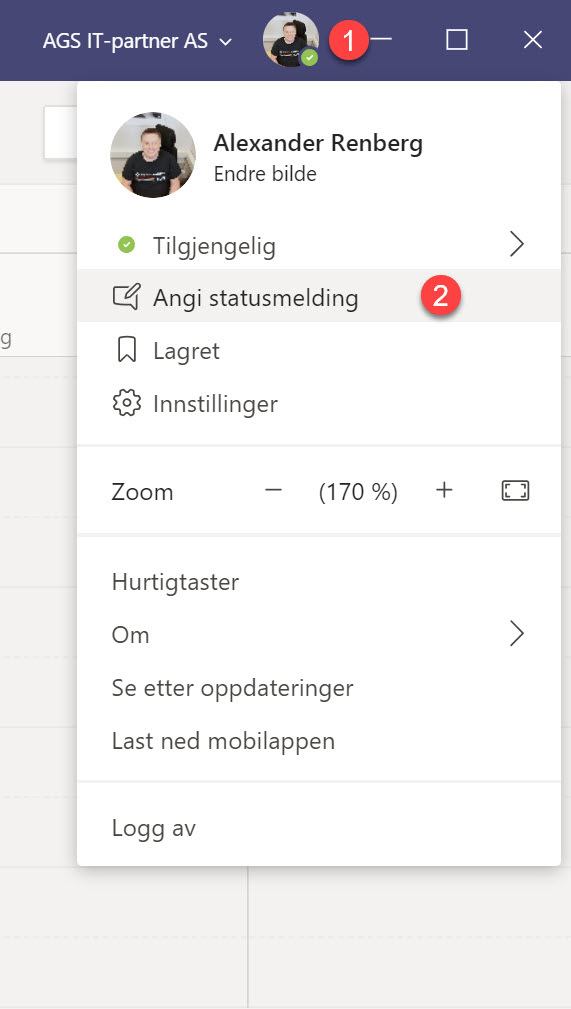
Legg til melding i status-feltet
Inne i status-feltet kan du skrive en smart melding som elegant forklarer ditt fravær.
Enten du er på ferie, ute på møte eller et annet ærend som kan forklare hvorfor du ikke er tilgjengelig.
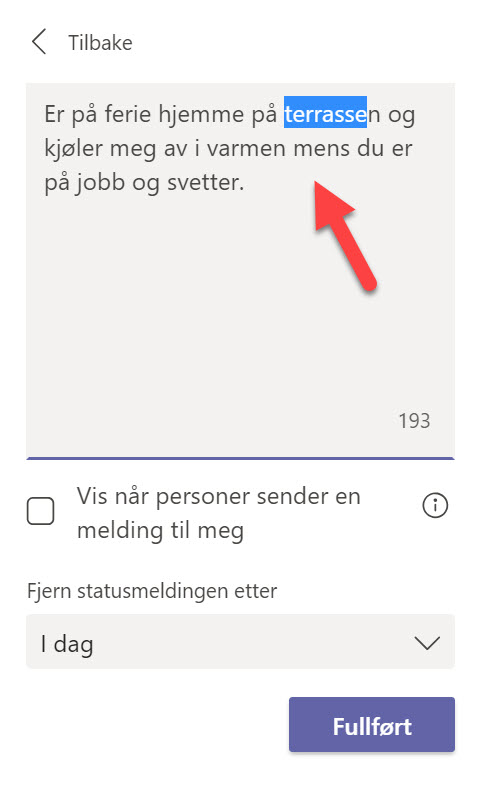
Tag noen i melding din
Du kan gjerne tagge noen i meldingen, dersom du f.eks. vil at de skal bli kontaktet i ditt fravær.
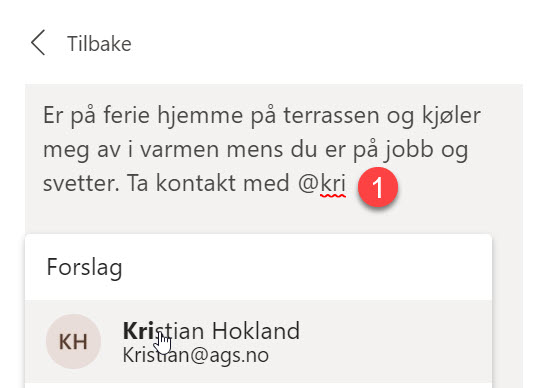
Vis meldingen når noen prøver å ta kontakt med deg
Når du har komponert melding og er klar kan du huke av her på <Vis når personer sender en melding til meg< slik at personer som sender meldinger til deg får vist denne meldingen når de sender meldinger til deg.
Det var vel enkelt ikke sant.
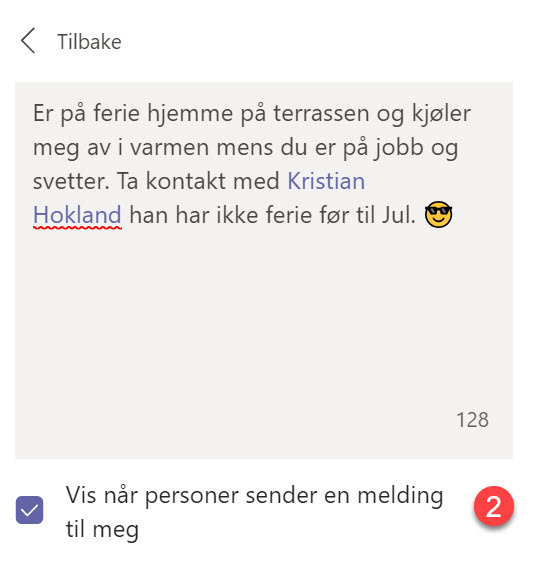
Hvor lenge skal meldingen brukes
Helt til slutt velger du hvor lenge meldingen skal vare.
- Her har du flere valg som aldri fjerne meldingen, la den stå permanent.
- Eller den kan fjernes automatisk etter 1 time, eller 4 timer dersom du er borte en kort stund.
- Du kan også la meldingen stå ut dagen eller uken ved å velge <i dag> eller <Denne uken>
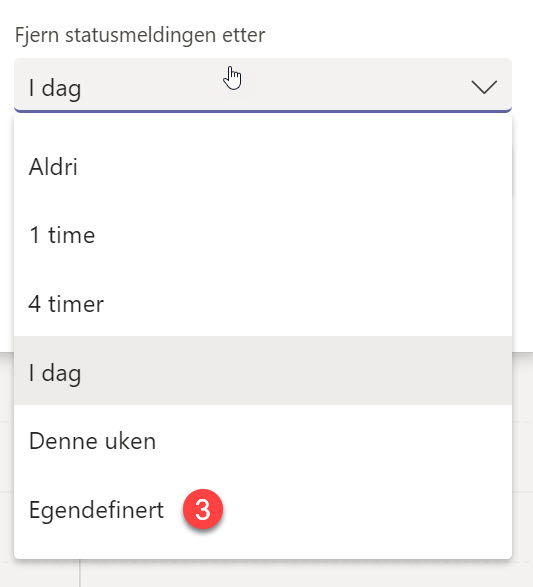
Velg dato og tidspunkt når meldingen skal avsluttes
Men i dette eksemplet skal vi la meldingen så helt til vi er tilbake fra ferien så du kan derfor velge <Egendefinert> her nederst på menyen.
Velg først dato og så klokkeslett her for når meldingen automatisk kan fjernes.
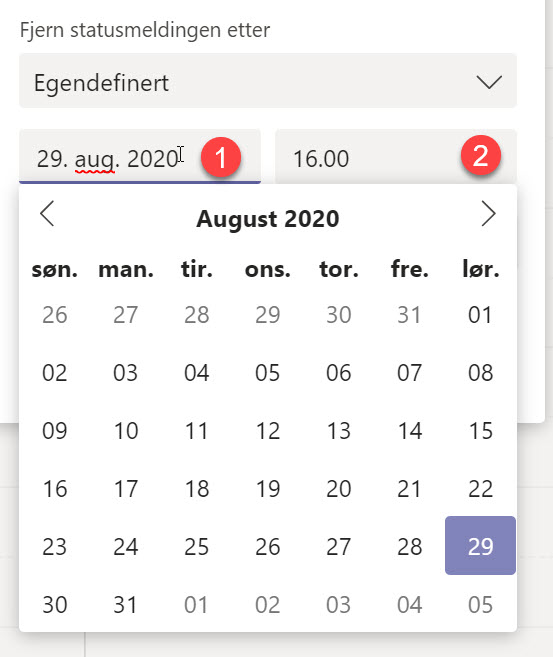
Avslutt veiviseren for fraværsmelding i Teams
Nå er du nesten klar og kan trykke på <Fullført>
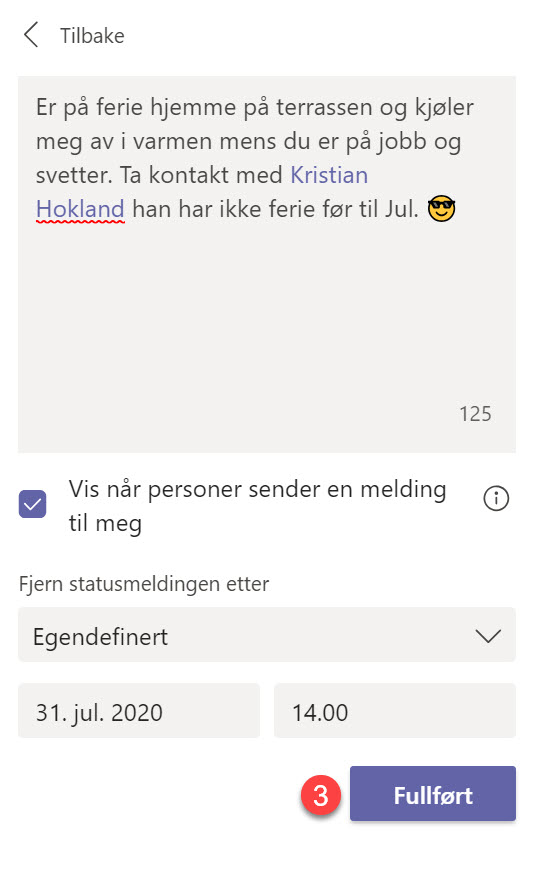
Sett status før du drar på tur eller ferie
Nå gjenstår det bare å sette statusen din til <Vis som borte> så kan du sette deg i bilen å kjøre hjem til en velfortjent ferie.
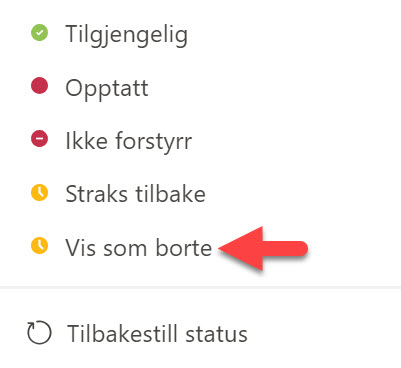
Sett status før du drar på tur eller ferie
Nå får alle som sender deg melding skikkelig glad for at du sender en så hyggelig beskjed om at du koser deg på ferie.
Smart ikke sant.
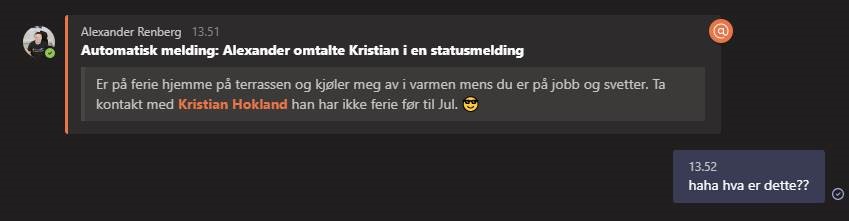
Boost din produktivitet med Microsoft Teams!
Nå kan du samarbeid enklere og mer effektivt enn noensinne. Ta bedriften inn i den moderne arbeidsplassen, og gjør hver arbeidsdag mer produktiv og brukervennlig med Microsoft Teams levert av AGS

Les flere magiske Microsoft Teams artikler
Her finner du 5 tøffe tips som du kan bruke til å gjøre og Microsoft Teams mer smidig for deg å jobbe med. Ta kontakt med oss dersom du vil vite mer om hvordan du kan bruke verktøyene i Microsoft 365 pakkene til å effektivisere bedriften din.
- Oppskriften på hvordan du lager Live Event og Webinar på Teams
- Hvordan løsne chat vinduet i Microsoft Teams
- Slik laster du opp egen bakgrunn til møter i Teams
- Hvordan ta opp møter i Microsoft Teams
- Slik sender du e-post til kanaler i Teams













